Productos Destacados
-
Acciones esenciales de Photoshop
Kit de herramientas de maquillaje Acción premium de Photoshop
$57.00 -
-
-
Acciones esenciales de Photoshop
Conjunto de acciones de Photoshop para edición de bebés recién nacidos de Newborn Necessities ™
$29.00 -
-
-
-
Siempre me ha gustado el aspecto limpio y nítido de fotos de revistas en blanco y negro. Pero encontrar una conversión que recreara esa apariencia fue un desafío al estilo Ricitos de Oro para mí: esta está demasiado embarrada, esa es demasiado gris, etc.
Así que hice un pequeño baile feliz cuando descubrí la herramienta Cálculos de imágenes en Photoshop. Es una forma rápida y sencilla de crear imágenes en blanco y negro con la cantidad justa de contraste. Este se ha convertido en mi método de referencia para imágenes documentales, desde instantáneas familiares hasta bodas y sesiones de estilo de vida.
Primero, debes comenzar con una imagen sólida. Una buena exposición y un balance de blancos correcto son sus mejores amigos cuando se utilizan cálculos de imágenes.

Ahora ve a Imagen> Cálculos. Experimente combinando diferentes canales: rojo, verde, azul o gris. Cada combinación le dará un aspecto ligeramente diferente y resaltará u oscurecerá diferentes áreas de su imagen.
Luego elige tu modo de fusión. Soft Light y Multiply tienden a dar los mejores resultados: Soft Light crea una imagen en blanco y negro brillante y de alto contraste, mientras que Multiply le dará una imagen más melancólica con sombras profundas.
Por ejemplo, si elijo verde / azul y configuro el modo de fusión en Luz suave ...
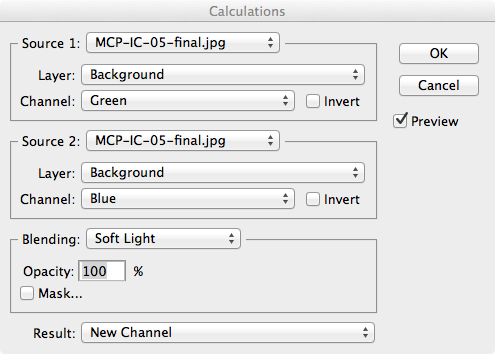
... así es como se verá mi conversión.

Ese es un buen comienzo, pero para esta imagen, estaba buscando una vibra casi de clave alta. En su lugar, probé rojo / verde en Luz suave ...
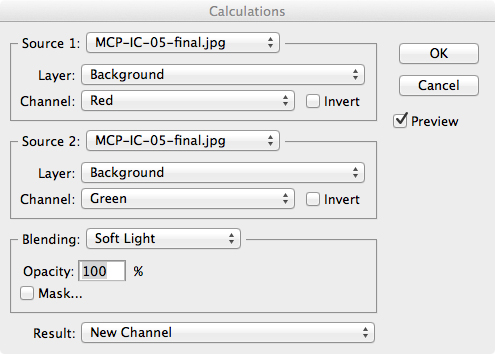
... y obtuve esta conversión más brillante.

Prefiero este porque hace que sus ojos traviesos y sus lentes ridículos salten como el foco inmediato de la imagen. Por supuesto, todo el mundo edita de forma diferente, y la herramienta Cálculos de imagen es genial porque puede ajustar rápidamente la imagen para que se ajuste a su estilo.
Una vez que haya encontrado una combinación que le guste, haga clic en "Aceptar". Luego ve a Seleccionar> Todo, entonces Editar> Copiar. Ahora ve a tu panel Historial y selecciona el último paso que hiciste antes ejecutó cálculos de imágenes. En este caso, fue solo el comando "Abrir" inicial. Su imagen volverá al color; ir Editar> Pegar para pegar la conversión en blanco y negro encima de su versión en color.
IMPORTANTE: Puede parecer un paso extraño e innecesario, ¡pero no lo omita! Aunque verá su imagen en blanco y negro, no guardará los cambios que hizo usando Cálculos a menos que los copie y pegue. Tampoco guardará ninguna de sus ediciones y las acciones no se ejecutarán correctamente hasta que haya hecho lo de copiar y pegar.
Ahora fusiona todas las capas y ta-da! Ya terminaste.
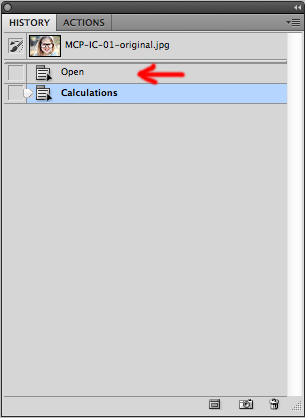
Un consejo rápido: si tiene problemas para decidir qué canales funcionarán mejor con su imagen, vaya a la ventana Canales y haga clic en cada color por separado para ver qué canales tienen los detalles que desea conservar (y qué canales tienen los detalles que desea) perder). Por ejemplo, puedo ver que el canal rojo pierde el detalle en sus mejillas pero hace que las gafas se destaquen, así que sé que ese canal probablemente sea un guardián.
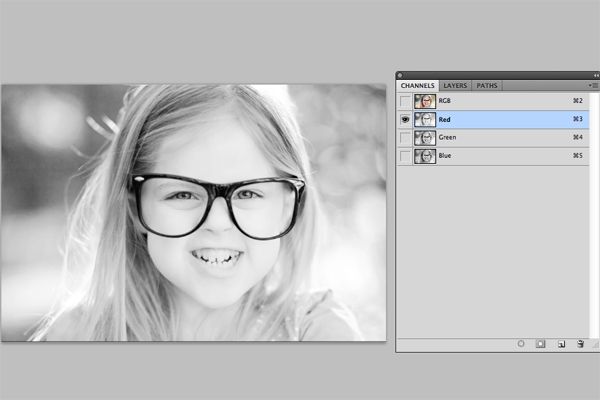
Hay mucho espacio para la prueba y el error, y solo tiene que retroceder un paso para comenzar de nuevo si no le gustan los resultados, ¡así que diviértase!
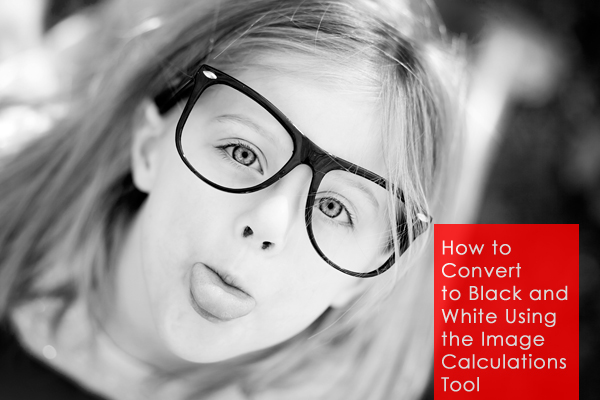
Kara Wahlgren es escritora independiente y propietaria de Kiwi Photography en South Jersey, donde vive con su esposo y dos increíbles niños pequeños. Échale un vistazo sitio web de fotografía o visítala página de Facebook para ver más de su trabajo.
Para obtener blancos y negros rápidos, fáciles y con un solo clic, consulte los populares Acciones de Fusion Photoshop, la parte de invierno de Acciones de Four Seasonsy Ajustes preestablecidos de Quick Clicks Lightroom.
Sin comentarios
Deja un comentario
Debes estar conectado para publicar un comentario.







































muy bien gracias, ¿trabaja con Lightroom? Este es mi destino probablemente el 99% del tiempo. Me preguntaba si quizás también tendrías algunos consejos para eso. :)
Tenemos ajustes preestablecidos increíbles para Lightroom, especialmente en blanco y negro para casi todas las necesidades. Ver https://mcpactions.com/lightroom-presets.html. También tendremos en cuenta las conversiones en blanco y negro para un tutorial futuro.
Hola. Esto suena genial. Sin embargo, no creo que funcione para Photoshop Elements 11, ¿verdad? No veo una opción de cálculos allí.
¿Realmente encuentra que los cálculos de imágenes funcionan mejor que Imagen> Ajustes> Blanco y negro? Al poder controlar todos los canales al mismo tiempo, puede obtener un efecto similar.
Hay muchas formas de obtener resultados similares en Photoshop. Con suerte, Kara, la autora de esta publicación, puede contarte sus pensamientos. A mí mismo, no me encanta jugar con la capa de ajuste en blanco y negro el 99% del tiempo. Prefiero los resultados de algunos otros métodos más, incluidos Duotonos, curvas en la parte superior de mapas de degradado y más. Pero también depende de la apariencia que quiero: un método puede ser perfecto para una apariencia más suave (que se encuentra en nuestras acciones de Necesidades para recién nacidos), mientras que algunos pueden preferir la apariencia de contraste en Fusion o las miradas sombreadas detalladas de las acciones de Four Seasons B&N ... ?
Sí, las conversiones en blanco y negro definitivamente caen bajo el adagio de "hay más de una forma de despellejar un gato". Para mí, personalmente, tengo un estilo de disparo bastante consistente, por lo que los cálculos de imágenes tienden a darme el efecto deseado en el 90% de mis imágenes. Así que lo encuentro más fácil que jugar con los controles deslizantes en el ajuste de blanco y negro. Si el ajuste de blanco y negro funciona mejor para usted, ¡no hay razón para usar uno frente al otro! Todo es cuestión de estilo.
Agradezco mucho su disposición para compartir tanta buena información con todos nosotros. Gracias Debby
fantástico.
Gran publicación, gracias! La mayor parte de lo que hago es con B & W y de vez en cuando solo necesito un poco más de "ummph", esto se convertirá en una herramienta útil.
Muy genial…. Estaba tratando de encontrar una manera de hacer precisamente esto…. Gracias por tu ayuda.
¡Hola! Nuevo en Photoshop ... cuando dice "fusionar", ¿quiere decir aplanar, fusionar o fusionar visible? Gracias 🙂
Depende de cuántas capas tengas en ese punto, pero generalmente hago mis conversiones BW al final, por lo que generalmente hago Fusionar Visible 🙂
¡Gracias por esta información! ¿Puedes convertir esto en un conjunto de acciones?
Pruebe nuestras acciones Fusion: esas en blanco y negro están muy cerca. Este método se basó en demasiados comentarios de los usuarios; por lo tanto, no es una acción rápida (tendría muchas paradas y seguiría pidiéndote información). ¿Tener sentido?
Entiendo ... ¡solo estoy haciendo una lluvia de ideas para ti, Jodi! ;RE
Excelente tutorial, Kara, ¡gracias!
¡Gracias! Siempre me encanta aprender vías más rápidas hacia las imágenes en blanco y negro. ¡Definitivamente lo intentaré!
Amo este consejo. Muchas gracias. 🙂
Súper, lo usé hoy, ¡y el resultado es genial! ¡Gracias!
Me encantó el resultado que obtuve con esta técnica, pero no pude guardar la imagen en blanco y negro. Hice la edición, copia, edición y pegado, pero no había ninguna opción para fusionar o aplanar la imagen. Lo guardé pero lo guardé como mi imagen en color original. ¿Alguna sugerencia sobre cómo debo aplanar la imagen? Layer, Flatten Image no estaba disponible para hacer. Gracias,
Cuando pegó la nueva capa, puede ver ambas capas en el panel de capas, ¿correcto? Prueba a hacer clic con el botón derecho en el panel de capas y selecciona "Combinar visibles". Si está en una Mac, Mayús + Comando + E. ¡Espero que ayude!
¡Gracias! Utilizo tus acciones de Fusion, pero acabo de probar esto en algunas tomas de una sesión de NILMDTS y ¡es perfecto! Fácil y rápido y totalmente cuidado de las manchas rojas.
He comprado el conjunto Fusion como mi PRIMER conjunto de acciones, pero no creo que haya obtenido casi todas las grandes cosas que puedo del conjunto. ¿Cuál es el mejor lugar para aprender más sobre esas acciones? ¿Youtube? ¿Tu pagina? Consejo por favor !!! Sé que Fusion tiene mucho que ofrecer y quiero volver a ello y REALMENTE explorar todas sus capacidades. GRACIAS por cualquier información….
Comience viendo los videos en nuestro sitio para el producto Fusion. Los enlaces están en la página del producto. También lea el pdf y busque Blueprints en nuestro blog, ya que muchos usan Fusion.enjoy!
Solo quería agregar que cuando NO uso este método, principalmente si una foto tiene mucha sombra y los cálculos de imagen crean un poco DEMASIADO contraste para mi gusto, mi otro favorito es la acción base de Winter Wonderland (Seasons ) 🙂
¡Oh Dios mío! ¡Esto es exactamente lo que estaba buscando! Todavía no he encontrado el ajuste preestablecido / acción en blanco y negro que estoy buscando. ¡Muchas gracias por esto! 🙂